El 5 de octubre de 2022 Microsoft lanzó oficialmente Windows 11. Este artículo proporciona instrucciones detalladas sobre cómo crear una máquina virtual de Windows 11 en un Mac con procesador Intel. Para obtener más información sobre cómo instalar una nueva máquina virtual de Windows 11 en ordenadores Mac con silicio de Apple, consulte KB 125375.
Instalar Windows 11 automáticamente
A partir de Parallels Desktop 18, puede crear una máquina virtual Windows 11 automáticamente con unos pocos clics.
Para instalar Windows 11, ejecute Parallels Desktop y haga clic en el icono de Parallels en la barra de menús del Mac > Centro de control > + > Obtener Windows 11 de Microsoft > Continuar > Instalar Windows.

Windows se descargará e instalará automáticamente. Una vez finalizado el proceso de instalación, aparecerá el mensaje Instalación finalizada.
Al hacer clic, aparecerá el EULA de Microsoft. Haz clic en Acepto para completar el proceso.
Instalar Windows 11 u otro Windows manualmente
Nota: A partir de Parallels Desktop 17.1.0, se añade automáticamente un chip TPM virtual a las nuevas máquinas virtuales Windows 11.
1. Para instalar una nueva máquina virtual de Windows 11, primero debe descargar una imagen de instalación oficial
Descargar la ISO de Windows 11
Nota: Si aún no ha instalado Parallels Desktop, descárgalo y pruébalo gratis.
2. Una vez descargada la imagen:
- Haga clic en el botón [+] "más" en el Centro de Control de Parallels Desktop para iniciar la instalación de una nueva máquina virtual

- Seleccione Instalar Windows u otro sistema operativo desde un DVD o una imagen -> Continúe en
- Vaya a la imagen .iso de instalación de Windows 11 si no se ha reconocido automáticamente.
- Siga las instrucciones del Asistente de Instalación hasta completar la instalación.
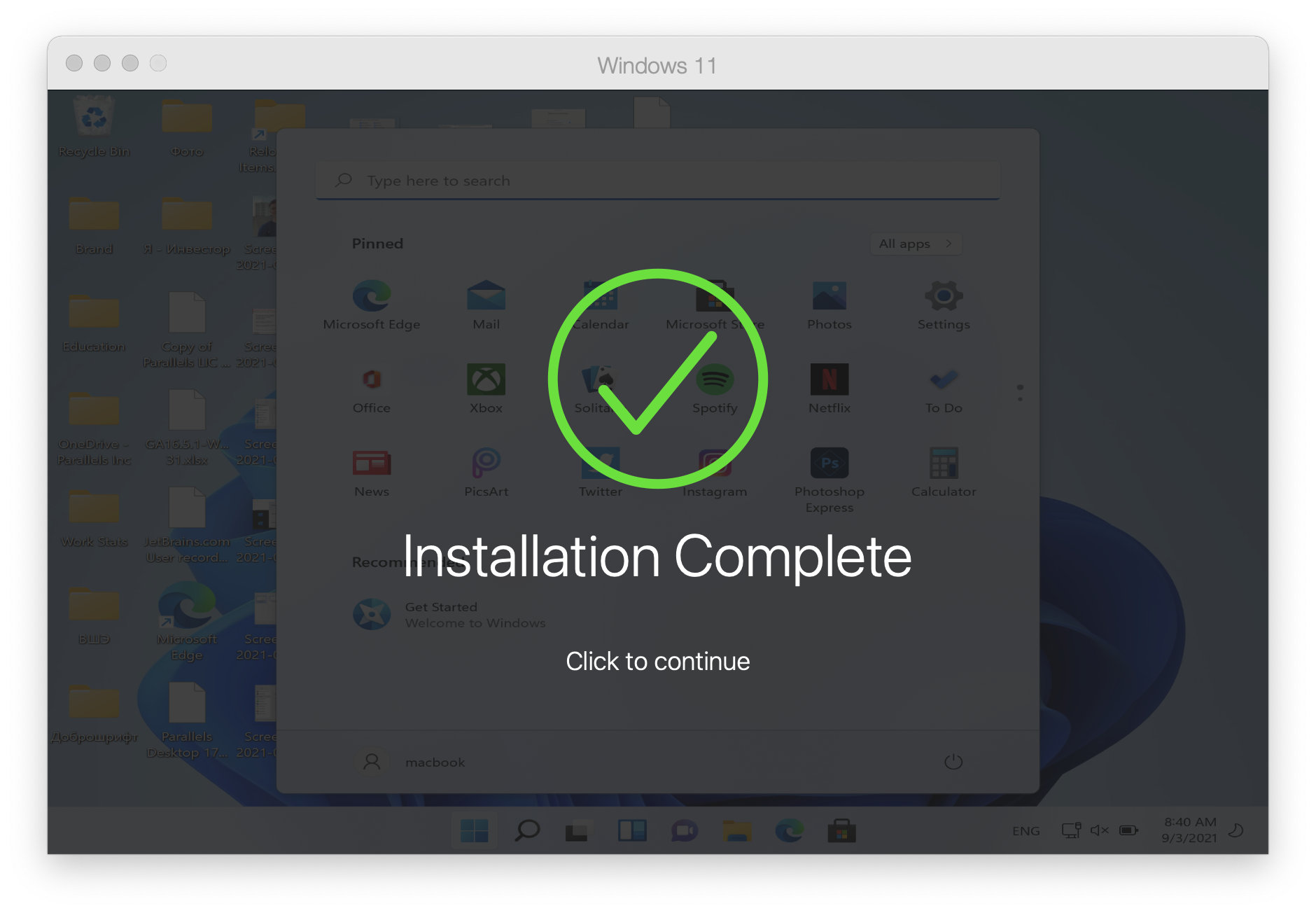
También puede optar por utilizar una versión diferente del sistema operativo Windows, y puede seguir los mismos pasos, pero adquirir una imagen de instalación diferente para el paso 1:
Para obtener la imagen de instalación de Windows 10, visite la página Descargar Windows 10 de Microsoft.
Para obtener la imagen de instalación de Windows 8.1, visite la página de descarga de Windows 8.1 de Microsoft.
Para obtener la imagen de instalación de Windows 7, visite la página de descarga de Windows 7 de Microsoft. Tenga en cuenta que necesita una clave de Windows 7 para descargar la ISO.
Sin embargo, es importante tener en cuenta que, debido a que Microsoft ha dejado de ofrecer soporte para algunos sistemas, es posible que las actualizaciones de Parallels Tools no estén disponibles para determinados sistemas. Para más información, consulte el artículo Soporte para Windows heredado.
Tenga en cuenta que los clientes que instalen sistemas operativos huéspedes en máquinas virtuales Parallels Desktop son los responsables de garantizar que cumplen con el acuerdo de licencia de usuario final (EULA) de cada SO.


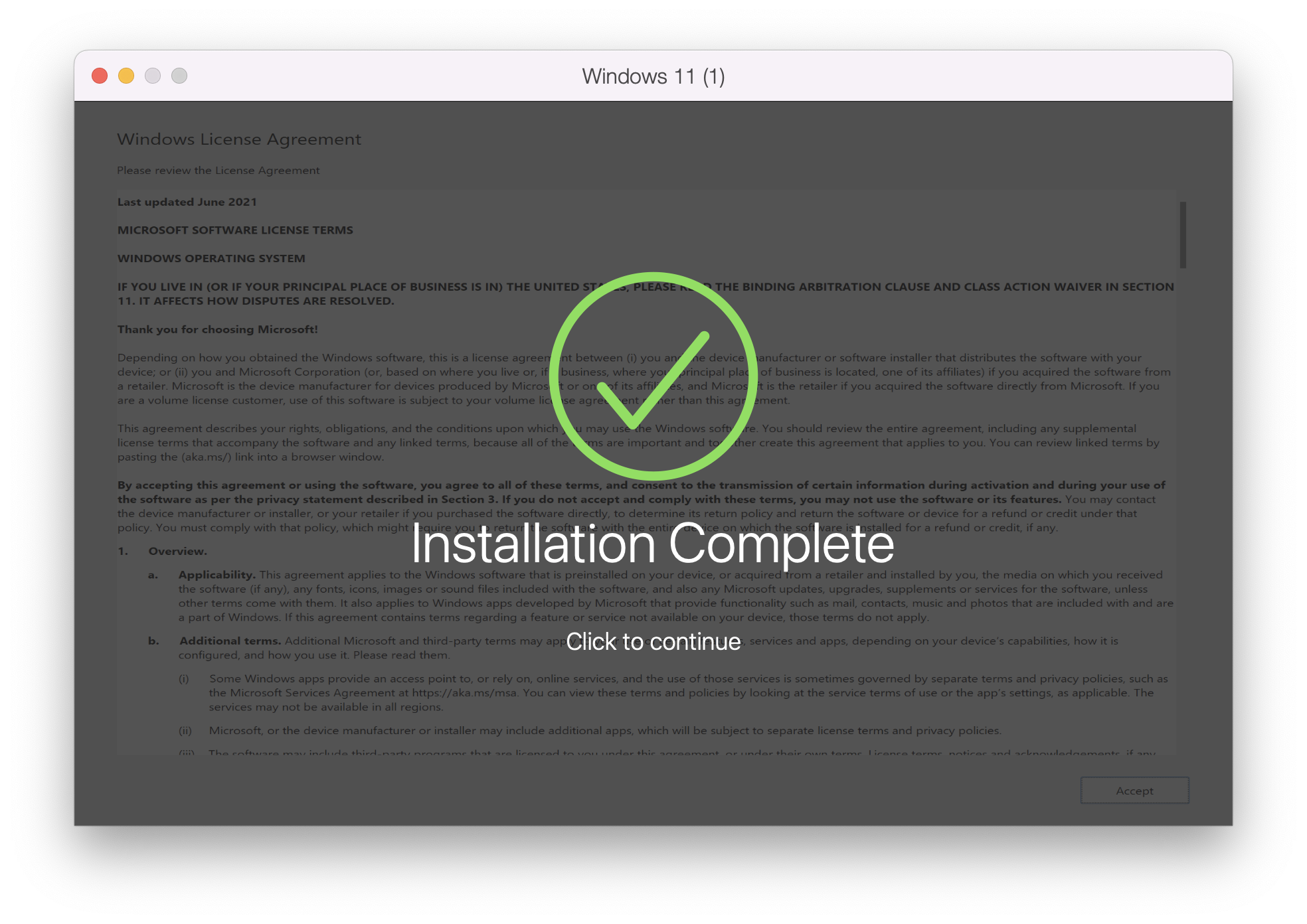

Was this article helpful?
Tell us how we can improve it.